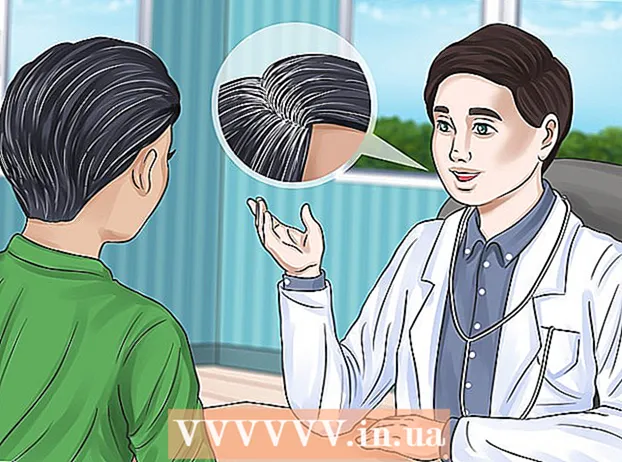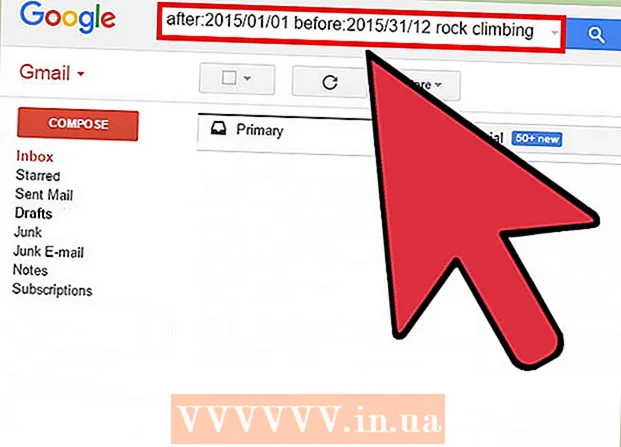Հեղինակ:
Randy Alexander
Ստեղծման Ամսաթիվը:
24 Ապրիլ 2021
Թարմացման Ամսաթիվը:
1 Հուլիս 2024

Բովանդակություն
Ոչինչ ավելի հիասթափեցնող է, քան համակարգիչը չի բեռնվում: Համակարգչի գործարկման սխալի լուծումը հեշտ չէ, քանի որ կան շատ միջամտության գործոններ `ինչպես ապարատային, այնպես էլ ծրագրային ապահովում: Արագ ախտորոշման հայտնաբերումը ձեզ շատ ժամանակ կխնայի այս խնդիրը լուծելու համար:
Քայլեր
Ախտորոշեք խնդիրը
- Փորձեք միացնել համակարգիչը: Ինչ անել, որոշելու առաջին քայլը համակարգիչը միացնելն է:
- Կտտացրեք հետևյալ հղումներից որևէ մեկին ՝ կախված սարքի կարգավիճակից.
- Ոչ մի պատասխան - Կտտացրեք այստեղ, եթե չեք լսում երկրպագուի աշխատանքը կամ էկրանը միացված է, կամ համակարգիչը նոր է միացել, կամ համակարգիչը կասեցված է կամ անջատված:
- Epանգի ձայն կամ POST սխալի հաղորդագրություն Սեղմեք այստեղ, եթե համակարգիչը ձախողվի POST (Power On Self Test): Այս պայմանի նշանն է ազդանշանային ազդանշան կամ սխալի հաղորդագրություն կամ ազդանշանների շարք, որոնք կազմում են սխալի կոդը:
- ՕՀ-ն չի գտնվել կամ Բացակայում է BOOTMGR- ը Սեղմեք այստեղ, եթե ձեր համակարգիչը լրացնում է բեռնման հաջորդականությունը, բայց չի կարող բեռնել Windows- ը:
3-ի մեթոդ 1. Ամրացրեք համակարգիչը չսկսված

Ստուգեք էլեկտրական մալուխը: Պարզ է թվում, բայց դուք փորձում եք ստուգել, թե էլեկտրական մալուխը ապահովորեն միացված է, վարդակն աշխատում է:- Մուտքագրեք համակարգիչը անմիջապես պատի աղբյուրի մեջ ՝ տեսնելու համար, թե արդյոք գերլարման պաշտպանիչը կամ հոսանքի խրոցը խնդրի պատճառն է:
- Եթե նոութբուք եք օգտագործում, համոզվեք, որ լիցքավորիչը ապահով կերպով միացված է:

Հեռացրեք համակարգչի մարտկոցը և միացրեք լիցքավորիչը: Նոթբուքը կարող եք օգտագործել առանց մարտկոցների, քանի դեռ միացնում եք էներգիայի աղբյուրը: Եթե մարտկոցը հանելիս համակարգիչը նորմալ աշխատում է, մարտկոցի խնդիր կա: Մարտկոցը փոխարինելու համար դիմեք արտադրողին:
Փոխարինեք էկրանը: Եթե համակարգիչը վեր է բարձրանում, բայց ոչինչ չեք տեսնում, մոնիտորը հավանաբար վնասված է: Կրկին ստուգեք մոնիտորի միացումը և հնարավորության դեպքում փորձեք համակարգիչը միացնել մեկ այլ մոնիտորի մեջ:
Բացել համակարգիչը: Ներքին կապը և էլեկտրասնուցումը ստուգելու համար հարկավոր է հեռացնել համակարգչի ծածկը: Դուք կարող եք դիմել ցանցի հոդվածներին ՝ իմանալով, թե ինչպես կարելի է հանել ծածկը:
- Մի մոռացեք նախքան ներքին բաղադրիչների հետ շփվելը հակաստատիկ մատանիով կամ հպվել մետաղական առարկաներով:
Ստուգեք էլեկտրական մալուխը: Համոզվեք, որ էլեկտրական մալուխը (էլեկտրական մալուխի միացման տուփ) մայր սալիկին ապահով կերպով միացված է:
Ստուգեք էլեկտրասնուցումը: Հին էլեկտրասնուցումները հեշտությամբ վնասվում են, և ստուգելը դժվար չէ: Էլեկտրաէներգիայի մատակարարումը համակարգչի գործարկման ձախողման ընդհանուր պատճառն է: Ինչպես ստուգել, կարող եք ավելին տեսնել ինտերնետում տեղադրված հոդվածներից:
Փոխարինեք էլեկտրասնուցումը: Եթե էլեկտրամատակարարումը վնասված է, դուք պետք է այն փոխարինեք նորով, որպեսզի համակարգիչը ճիշտ աշխատի: Կարող եք հղում կատարել հետագա հոդվածներին, թե ինչպես փոխարինել էլեկտրասնուցումը:
Ստուգեք չամրացված պտուտակների առկայությունը: Եթե պատյանի վրա պտուտակն արձակված է, դա կարող է վնասել մայրական սալիկին: Նրբորեն թափահարեք գործը ՝ մետաղի ազդեցությունը լսելու համար: Օգտագործեք պինցետներ կամ ձեռքեր ՝ ազատ պտուտակը պատյանից հանելու համար:
- Ստուգեք, արդյոք որևէ մալուխ կորցրել է իր պաշտպանությունը, մերկացրած լարը կարող է նաև կարճացնել միացումը: Փոխարինեք չափազանց վատթարացած մալուխները:
3-ի մեթոդը 2. Ուղղել POST սխալը
Լսեք ազդանշանային ազդանշանի կոդը: Եթե «հաջողակ լինի», ձեր համակարգիչը բեռնաթափելիս մի շարք ազդանշաններ է արձակում: Գտեք ձեր մայր տախտակի արտադրողին `ազդանշանային ազդանշանը ծածկելու համար: Կոդի նշանակության իմացությունը կօգնի ձեզ հայտնաբերել մեքենայի սխալը:
- Յուրաքանչյուր արտադրողի Beep կոդը տարբեր է, ուստի ինքներդ պետք է փնտրեք այն:
- Կարող եք հղում կատարել, թե ինչպես կարելի է նույնականացնել մայրական սալիկի ապրանքանիշը ցանցում:
Փորձեք բացել BIOS- ը: Հնարավորության դեպքում համակարգիչը գործարկելուն պես անցեք BIOS- ի տեղադրման ընտրացանկ: Սովորաբար սեղմեք ստեղնը F2, F10, F11 և Դել մուտք գործել BIOS:
Ստուգեք ՝ արդյոք ամբողջ ապարատորը հայտնաբերվա՞ծ է: BIOS- ը ցույց կտա բոլոր ծրագրային կապերը MONITOR (մոնիտոր), HARDWARE (ապարատային) կամ SYSTEM (համակարգ) բաժնում: Խնդրում ենք ստուգել ՝ ցուցադրված կոշտ սկավառակը ճիշտ է, թե ոչ:
- Եթե կոշտ սկավառակ չեք տեսնում, փորձեք փոխարինել համակարգչի ներսում գտնվող մալուխը:
Բացել համակարգիչը: Ձեր համակարգչում բաղադրիչները ստուգելու համար հարկավոր է հանել կափարիչը: Անջատեք լարերը խցիկի մարմնի հետևի մասում և հանեք կողային վահանը ՝ ներսի բաղադրիչները տեսնելու համար:
- Մի մոռացեք ինքներդ ձեզ գետնին դնել `էլեկտրաստատիկ օղակ կրելով կամ ներքին բաղադրիչներին հպելուց առաջ մետաղական նյութեր շոշափելով:
Վերամիավորեք բոլոր ներքին բաղադրիչները: Բացեք համակարգիչը և նորից տեղադրեք գրաֆիկական քարտը, RAM մոդուլը և մալուխի բոլոր միակցիչները: Եթե ինչ-որ բան ազատ է, ապա դա կարող է լինել POST սխալի պատճառ:
- Դուք կարող եք նորից տեղադրել պրոցեսորը, բայց դա հուսահատեցնող խնդիր է և, ամենայն հավանականությամբ, խնդրի պատճառը կլինի: Եթե այն կրկին հանեք, վերամշակողին վնասելու և ձեր համակարգիչը անգործունակ դարձնելու վտանգ կա:
Ստուգեք RAM մոդուլը: Հնարավոր է, որ հիշողության մոդուլը թույլ է, որի պատճառով համակարգիչը չի գործարկում: Փորձեք հեռացնել հիշողության մոդուլը, ապա գործարկել համակարգիչը `մեկուսացնելու համար թույլ հիշողությունը:
- Կարող եք օգտագործել Memtest86 կոմունալը ՝ որոշելու համար, թե հիշողության որ մոդուլները վնասված են:
Փորձեք հեռացնել գրաֆիկական քարտը: Եթե օգտագործում եք հատուկ գրաֆիկական քարտ, փորձեք հանել և ապա միացնել մոնիտորը մայր սալիկի մեջ: Վնասված գրաֆիկական քարտը կարող է կանխել ձեր համակարգչի գործարկումը:
- Այս հոդվածը մանրամասնորեն կուղեկցի, թե ինչպես հեռացնել և տեղադրել գրաֆիկական քարտը:
Հեռացրեք ավելորդ սարքավորումները: Փորձեք գործարկել ձեր համակարգիչը ամենակարևոր սարքավորումներով: Այսինքն անջատեք գրաֆիկական քարտը, լրացուցիչ վարորդները, PCI ընդլայնման քարտը, լրացուցիչ RAM- ը: Ամեն ինչ հեռացնելուց հետո փորձեք միացնել համակարգիչը:
- Եթե համակարգիչը աշխատում է էական ապարատով, մեկ առ մեկ տեղադրեք մնացած մասերը, ստուգեք, թե որ ծրագրային հակասությունն է ծրագրաշարում:
- Եթե ի վիճակի չեք անցնել POST փուլը անհրաժեշտ ապարատային համակարգով, ապա ձեզ հարկավոր է փոխարինել ապարատը, մեքենան նորոգել կամ ունենալ նորը:
3-ի մեթոդ 3. Fix Windows- ը չսկսելու սխալը
Բացեք Ընդլայնված գործարկման ցանկը (Windows 7 կամ ավելի ուշ): Եթե չեք կարողանում Windows- ը ձեռք բերել, կարող եք փորձել շտկել խնդիրը ՝ օգտագործելով Startup Repair- ը: Դրան կարող եք մուտք գործել Ընդլայնված գործարկման ընտրացանկից Windows 7-ում կամ ավելի ուշ: Եթե օգտագործում եք Windows Vista կամ XP, ապա Startup Repair գործիքը մուտք գործելու համար հարկավոր է գործարկել տեղադրման սկավառակից:
- Կարող եք բացել Ընդլայնված գործարկման ցանկը ՝ սեղմելով ստեղնը F8 երբ մեքենան գործի է դրվում:
- Եթե չկարողանաք հասնել Advanced Startup ընտրացանկին, կարող է ունենալ ապարատային սխալ: Խնդիրը լուծելու համար խնդրում ենք դիմել վերը նշված մեթոդին:
Ընտրեք «Վերականգնել ձեր համակարգիչը» կամ «Գործարկել գործարկման նորոգումը»: Հնարավոր է, որ մեքենան որոշ ժամանակ կպահանջի անհրաժեշտ ֆայլերը բեռնելու համար:
Մուտք գործեք ադմինիստրատորի հաշիվ: Վերականգնման գործընթացին անցնելուց առաջ ձեզ հուշում են մուտք գործել:
Ընտրեք «Գործարկման նորոգում»: Windows- ը ստուգելու է գործառնական համակարգի բեռնման հետ կապված սխալները և փորձելու է ինքնաբերաբար շտկել սխալը: Այս գործընթացի ընթացքում համակարգիչը մի քանի անգամ կվերաբեռնվի:
- Եթե Startup Repair- ը ինչ-որ բան շտկում է, խորհուրդ է տրվում գործիքը գործարկել եւս երկու անգամ, նախքան սովորական սկսելը: Գուցե գործիքը շտկի այլ սխալներ 2, 3 անգամ գործարկելիս:
Գործարկել «Համակարգի վերականգնումը», եթե Startup Repair- ը ձախողվի: Startup Repair- ը կարող է առաջարկել ձեզ կատարել համակարգի վերականգնում, կամ կարող եք ընտրել սա Վերականգնման հիմնական ցանկից: Համակարգի վերականգնումը ձեզ տալիս է մի քանի ժամանակացույց, որոնք կարող եք վերադառնալ:
- Սկզբից փորձեք մոտակա ժամանակը, ապա վերադառնալ նախորդ անգամ մինչև սխալը վերանա:
Վերագործարկեք Windows- ը: Եթե վերը նշված մեթոդներից ոչ մեկը չի գործում, ապա միակ միջոցը Windows- ի նոր տեղադրումն է: Բոլոր տվյալները, վարորդները կջնջվեն, սա վերջին տարբերակն է:
- Անդրադարձեք, թե ինչպես կարելի է Windows 7-ը կրկին տեղադրել ցանցում:
- Տեսեք, թե ինչպես կարելի է Windows 8-ը նորից տեղադրել ցանցում:
- Windows Vista- ն նորից տեղադրելու վերաբերյալ մանրամասն հրահանգների համար կտտացրեք այստեղ:
Arnգուշացում
- Քանի որ շատ սարքեր միացված են անմիջապես պատի հոսանքի մեջ, եթե փորձարկման ընթացքում օզոն կամ այրված պլաստիկ եք հոտում, կամ կտտոց եք լսում, անմիջապես անջատեք վարդակից: Եթե չգիտեք, թե ինչպես ապահով կերպով վերանորոգել ձեր էլեկտրական սարքավորումները, դիմեք այն մասնագետին:
- Միշտ անջատեք մեքենան և անջատեք այն վարդակից, նախքան համակարգիչը դիպչելը, դրա որևէ մաս մտցնելը կամ հեռացնելը:
- Հագեք հակաստատիկ օղակ կամ ինքնուրույն հիմնավորեք այն ՝ հպելով պատյանին ՝ նախքան ներքին բաղադրիչները ստուգելը: